作者:乔山办公网日期:
返回目录:excel表格制作
Hello大家好,我是帮帮。今天跟大家分享一下Excel数据库函数应用技巧,快速汇总计算,条件模糊求和不操心。
有个好消息!为了方便大家更快的掌握技巧,寻找捷径。请大家点击文章末尾的“了解更多”,在里面找到并关注我,里面有海量各类模板素材免费下载,我等着你噢^^<——非常重要!!!
大家请看范例图片,以姓名,帮帮6作为条件,找到销量,输入函数=DSUM(A1:D11,4,C13:C14),大家注意参数1,整个表格(含表头)数据区域,返回第四列的数值,C13:C14为条件区域。
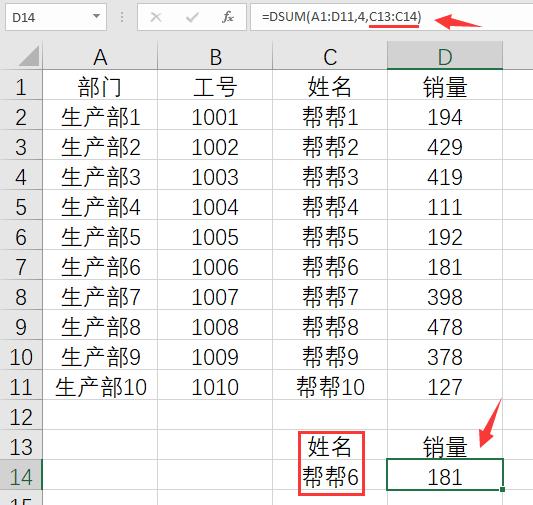
大家注意DSUM函数参数3的条件,必须与数据库表头,内容一致,否则查询不到。
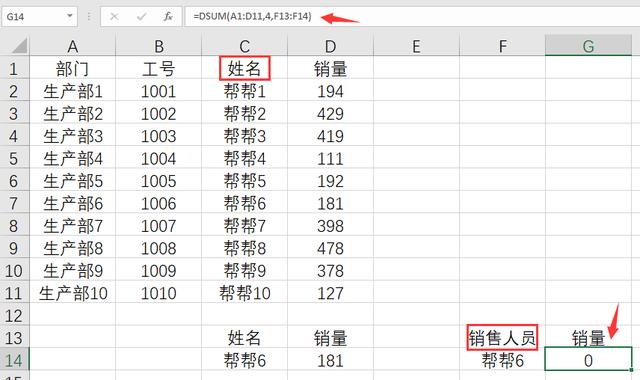
DSUM参数3还可以使用逻辑表达,=DSUM(A1:D11,4,C13:C14),所有不包含生产部3的部门销量汇总。
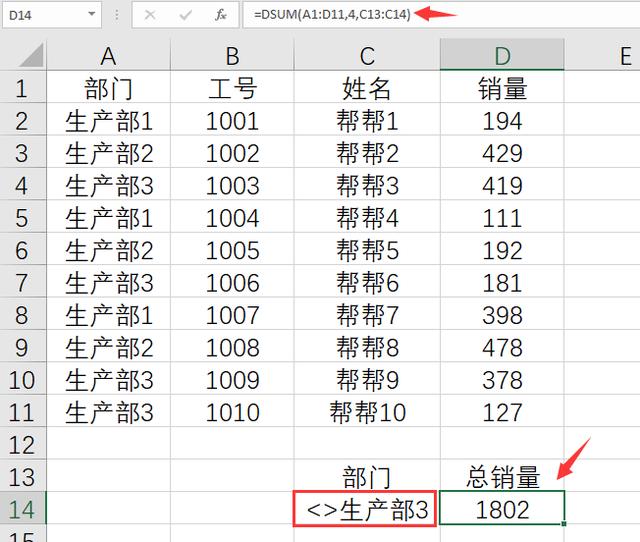
除此之外,还可以使用通配符,=DSUM(A1:D11,4,C13:C14),所有包含*3的字符串部门被求和。
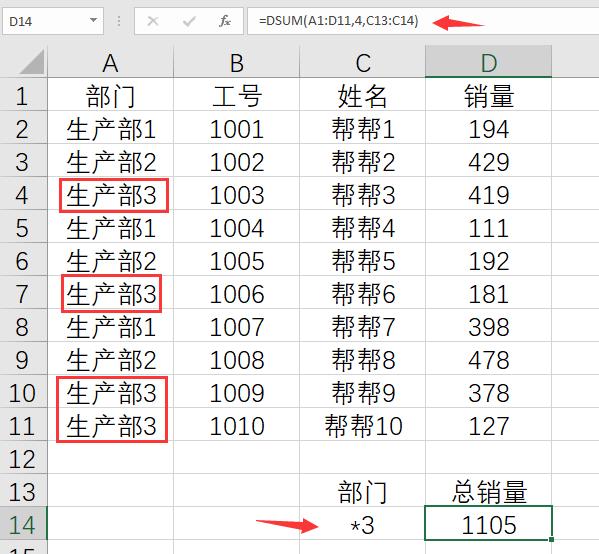
但是,大家需要注意一点,DSUM对于模糊查找的定义。我们计算商品代码B的销量。
函数将首写字母B(不分大小写)的字符串全部汇总计算,达不到我们的目的。
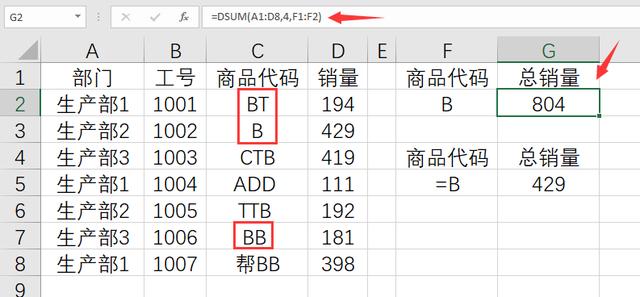
要想精确求和,这里就需要调整一下,先将单位格格式设置为文本。
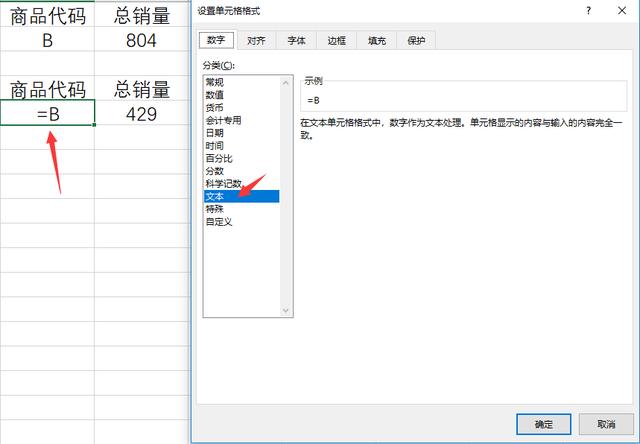
输入=B,函数书写=DSUM(A1:D8,4,F4:F5),完整操作,轻松简单。
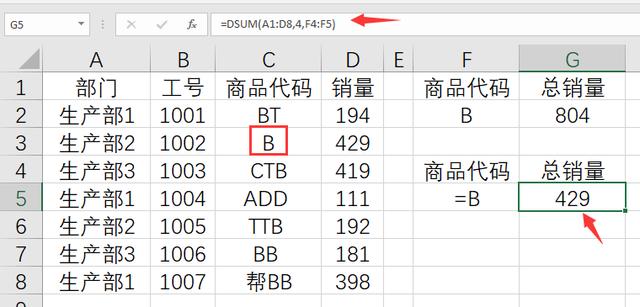
帮帮将每天定时更新各种模板素材,获取方式。
1、请在评论区评论+点赞^o^
2、点击关注,关注本头条号
3、进入头条号页面,右上角私信功能,私信回复“表格”,直接获取各类素材。